- Az Elder Scrolls V: Skyrim egy díjnyertes RPG, amelyet a Bethesda fejlesztett ki.
- Tekintettel a népszerűségre, az alábbi hibaelhárítási útmutatókat hoztuk létre, amelyek a megjelenítővel kapcsolatos minden problémára kiterjednek.
- További cikkeket erről a csodálatos játékról, nézze meg a mi oldalunkat dedikált Skyrim Hub.
- Ha nem csak a Skyrim játszik, akkor a mi is érdekelhet dedikált játékoldal is.

Ez a szoftver kijavítja a gyakori számítógépes hibákat, megvédi Önt a fájlvesztésektől, a rosszindulatú programoktól, a hardverhibáktól és optimalizálja a számítógépet a maximális teljesítmény érdekében. Javítsa ki a PC-problémákat és távolítsa el a vírusokat most 3 egyszerű lépésben:
- Töltse le a Restoro PC-javító eszközt amely a szabadalmaztatott technológiákkal érkezik (szabadalom elérhető itt).
- Kattintson a gombra Indítsa el a szkennelést hogy megtalálja azokat a Windows problémákat, amelyek PC problémákat okozhatnak.
- Kattintson a gombra Mindet megjavít a számítógép biztonságát és teljesítményét érintő problémák kijavításához
- A Restorót letöltötte 0 olvasók ebben a hónapban.
Skyrim, különben Idős tekercsek V., egy magas besorolású akció-RPG a Windows számára. Néhány játékos azonban közzétett a Steam fórumán egy Skyrimről Nem sikerült inicializálni a megjelenítést a játék elindításakor felmerülő hiba.
Ez a hibaüzenet a következőket mondja ki:
A kijelzője nem támogatja a kiválasztott felbontást. Kérjük, állítson be egy másik felbontást a Skyrim Launcher Képernyőbeállítások részében.
Hogyan javítható a Skyrim nem inicializálta a megjelenítési hibát?
1. Konfigurálja a Skyrim-et a számítógép felbontásának megfelelően
A Nem sikerült inicializálni a megjelenítést hiba léphet fel, ha a játék felbontása nem egyezik meg a kijelző felbontásával.
- Ennek kijavításához nyissa meg a Skyrim indítóját.

- Válassza a lehetőséget Opciók további megjelenítési beállítások megnyitásához.
- Ezután válasszon egy beállítást a Felbontás legördülő menü, amely megfelel a számítógép jelenlegi felbontásának.
- megnyomni a Alkalmaz gomb.
2. Játssz a Skyrim ablakos módban
Néhány játékos kijavította a hibát is A megjelenítés intializálása nem sikerült hiba a Skyrim's kiválasztásával Ablak mód választási lehetőség.
- Ehhez nyissa meg a Skyrim megjelenítési beállításait a fenti felbontásnak megfelelően. Válaszd ki a Ablak mód jelölőnégyzet opciót ott.

- Ezután kattintson a gombra Alkalmaz az új beállítás mentéséhez.
- Válassza a lehetőséget Játék hogy elindítsák a Skyrim-et.
3. Töröljön két Skyrim játékfájlt
- Próbálja meg törölni néhány Skyrim játékfájlt a játék beállításainak visszaállításához. Először nyissa meg a File Explorer alkalmazást.
- Nyissa meg a Steam mappáját.
- Kattintson a jobb gombbal a Steam mappában található appcache almappára a kiválasztáshoz Töröl.
- Ezután nyissa meg a Skyrim játék mappáját.
- Tartsa lenyomva a Ctrl billentyűt a Skyrim.ini és SkyrimPrefs.ini fájlok kiválasztásához.
- Kattints a Töröl gombot a kiválasztott fájlok törléséhez.
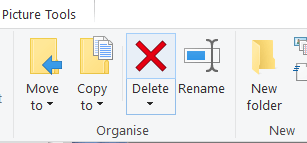
- Kattintson a gombra Leállitás a Start menü.
- Ezután néhány perc múlva kapcsolja be számítógépét a Skyrim elindításához.
4. Frissítse a grafikus kártya illesztőprogramját
A Skyrim Nem sikerült inicializálni a megjelenítőt A hibát egy elavult vagy sérült grafikus kijelző illesztőprogram okozhatja. Ha igen, frissítse a grafikus kártya illesztőprogram megoldja a problémát.
A videokártya-illesztőprogram frissítésének számos módja van. Nézze meg a mi Frissítse a grafikus kártya illesztőprogramját útmutató a grafikus kártya illesztőprogramjának frissítéséhez a Windows 10 rendszerben.
Driver Booster 7 egy nagyra értékelt segédprogram az illesztőprogramok frissítéséhez a. Ha hozzá szeretné adni a szoftvert a Windows rendszerhez, kattintson a gombra Ingyenes letöltés gombra kattintva. Ezután telepítheti a DB 7-et a telepítővarázslójával.
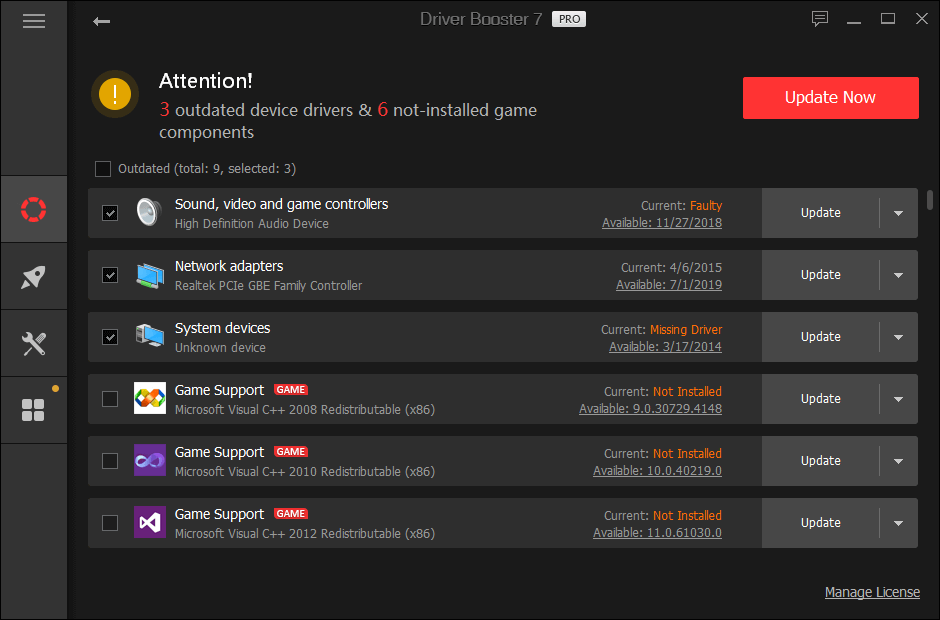
Driver Booster a szoftver indításakor elkezdi beolvasni. Ha ez a szoftver azt észleli, hogy grafikus kártya illesztőprogramjának frissítése szükséges, jelölje be a Kijelző adapterek jelölőnégyzetet. Ezután kattintson a gombra Frissítse most gomb.
5. Tiltsa le a Skyrim mod fájlokat
Annak biztosításához, hogy a játékmodulok ne ütközzenek a Skyrimhez, tiltsa le őket.
- Nyissa meg a Skyrim játékindítót.
- Ezután kattintson a gombra Adat fájlok hogy megnyissa a közvetlenül alatta látható ablakot.

- Törölje az összes kijelölt mod jelölőnégyzet jelölését.
- Alternatív megoldásként jelölje be a mod jelölőnégyzeteket; és kattintson a gombra Kiválasztottak törlése gomb.
- megnyomni a rendben gomb.
Ezek olyan határozatok, amelyek rögzítették a Skyrim-et Nem sikerült inicializálni a megjelenítőt hiba a játékosok számára. A játék vagy a VDU (vizuális kijelző egység) felbontásának beállításai általában kijavítják a hibát.
Ha ez azonban nem sikerül, a többi javítás megoldhatja a problémát.
 Még mindig vannak problémái?Javítsa ki őket ezzel az eszközzel:
Még mindig vannak problémái?Javítsa ki őket ezzel az eszközzel:
- Töltse le ezt a PC-javító eszközt Nagyszerűnek értékelte a TrustPilot.com oldalon (a letöltés ezen az oldalon kezdődik).
- Kattintson a gombra Indítsa el a szkennelést hogy megtalálja azokat a Windows problémákat, amelyek PC problémákat okozhatnak.
- Kattintson a gombra Mindet megjavít hogy megoldja a szabadalmaztatott technológiákkal kapcsolatos problémákat (Exkluzív kedvezmény olvasóinknak).
A Restorót letöltötte 0 olvasók ebben a hónapban.
Gyakran Ismételt Kérdések
A mai napig 5 cím szerepel a The Elder Scrolls RPG-sorozatban, valamint egy MMORG.
A Skyrim olyan jó ok még sok év után is, az a kiterjedt modding közösség, amely folyamatosan átalakítja a játékot, lehetővé téve számukra, hogy minden alkalommal újnak és jobbnak tűnjön.
A Skyrim átlagos befejezési ideje körülbelül 96 óra.


![2 gyors és hatékony módszer a KRNL frissítésére [2022. évi útmutató]](/f/256c6fbcec0fcf4abf123bbc9649198e.png?width=300&height=460)